WordPress 자동 업데이트: 최대한 활용하는 방법
게시 됨: 2021-11-01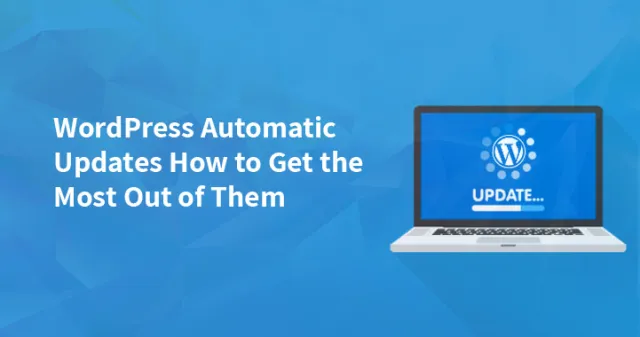
보안은 사이트 관리에 대해 이야기할 때 고려해야 할 가장 중요한 측면입니다. 웹 사이트가 안전하게 실행되도록 유지하려면 웹 사이트를 최신 상태로 유지하는 것이 중요합니다.
이에 대한 최상의 솔루션 중 하나는 자동 업데이트입니다.
다른 작업으로 인해 시간이 부족한 경우 웹사이트를 업데이트하는 것도 매우 쉽습니다. 오래된 플러그인과 테마로 인해 웹사이트가 보안에 취약해지지 않도록 업데이트를 연기하지 마십시오.
웹 사이트가 해킹되는 가장 큰 이유는 사용하는 오래된 테마, 플러그인 및 기타 소프트웨어 구성 요소를 사용하기 때문입니다.
다행히 WordPress는 웹 사이트를 최대한 보호하는 데 도움이 되는 자동 업데이트와 같은 최고의 기능 중 하나를 제공합니다.
이 기사에서는 WordPress 자동 업데이트 가 작동하는 방식을 배웁니다. 그리고 그러한 업데이트를 무시하지 않는 것이 필수적인 이유입니다.
WordPress 자동 업데이트의 4가지 다른 방법
4가지 유형의 WordPress 자동 업데이트는 다음과 같습니다.
핵심 업데이트 - WordPress 자체를 자동으로 업데이트합니다.
플러그인 업데이트 – 웹사이트에 설치된 플러그인을 갱신합니다.
테마 업데이트 – 웹 사이트에 설치된 WordPress 테마를 자동으로 업데이트합니다.
번역 파일 – WordPress, 플러그인 및 테마에 대해 최근에 다운로드한 모든 번역 파일을 업데이트합니다.
이제 핵심 업데이트를 여러 범주로 나눌 수 있습니다.
- 개발 설치의 경우 핵심 개발 업데이트를 사용할 수 있습니다.
- 보안 및 유지 관리 수정 사항을 위해 일부 사소한 핵심 업데이트가 릴리스됩니다. 이러한 유형의 업데이트는 기본적으로 WordPress에서 사용할 수 있지만 일부는 WordPress 5.4.1과 같은 마이너 코어 업데이트에서 릴리스됩니다.
- 새로운 기능이 포함된 일부 주요 핵심 업데이트도 출시됩니다. 새로운 WordPress 버전(예: 5.4에서 WordPress 버전 5.5로) 설치를 시작할 때 이러한 완전히 새로운 업데이트를 경험할 수 있습니다.
실제로 WordPress 자동 업데이트 기능
워드프레스 버전 3.7부터 워드프레스 자동 업데이트는 매우 중요한 부분입니다. 최근 몇 가지 마이너 코어 업데이트가 릴리스되었으며 메이저 코어 업데이트는 5.6입니다.
그러나 플러그인 및 테마에 대한 자동 업데이트를 찾고 있다면 플러그인을 사용하거나 wp-config.php 파일 수정을 시작할 수 있습니다.
WordPress 버전 5.5가 출시된 후 이제 WordPress 웹사이트 소유자는 WordPress 대시보드에서 직접 플러그인 및 테마에 대한 자동 업데이트를 활성화할 수 있습니다.
오래된 소프트웨어 구성 요소는 해커가 웹 사이트를 공격할 수 있는 가장 취약하고 쉬운 대상이기 때문에 WordPress 웹 사이트 소유자에게 이러한 기능을 제공하여 웹 사이트의 소프트웨어 구성 요소를 최신 상태로 유지할 수 있도록 합니다.
WordPress 자동 업데이트는 기술 수준에서 구현되므로 중요합니다. WordPress 웹 사이트를 유지 관리하는 데 많은 작업이 필요합니다.
그러나 WordPress 웹 사이트를 유지 관리하는 작업은 번거로울 수 있습니다. 그러나 이제 wp-cron 시스템을 사용하여 특정 날짜, 시간 및 간격으로 작업이 발생하도록 쉽게 예약할 수 있습니다.
wp-cron 시스템은 WordPress, 플러그인 또는 테마에 대한 업데이트가 있는지 계속 확인합니다. 업데이트를 알 수 있도록 하루에 두 번 업데이트를 확인합니다.
그러나 WP Cron 시스템이 웹사이트에 대한 업데이트를 발견했다고 가정하면 즉시 웹사이트를 잠그고 테마, 플러그인 및 핵심 파일 업데이트를 시작합니다.
WordPress 자동 업데이트를 관리하는 방법
WordPress 웹 사이트에서 업데이트 기능은 기본적으로 자동 업데이트로 설정되어 있습니다. 해당 기능을 활용하려면 플러그인 및 테마 대시보드를 탐색해야 합니다. 여기로 이동하여 수동으로 활성화할 수 있습니다.
WordPress 테마에 대한 자동 업데이트를 활성화하려면 WordPress 대시보드에 로그인하십시오. 그런 다음 모양으로 이동하여 테마를 클릭합니다. 이제 WordPress 웹 사이트에 설치된 모든 테마 목록을 볼 수 있습니다.
이제 모든 특정 테마를 클릭하고 자동 업데이트 활성화 버튼을 클릭하십시오.
이제 WordPress 플러그인에 대한 자동 업데이트를 활성화하려면 유사한 절차를 따라야 합니다. WordPress 대시보드에 로그인하면 플러그인과 같은 옵션을 찾을 수 있습니다.
그 아래에 '설치된 플러그인'이 있습니다. 그것을 클릭하면 '특정 플러그인에 대한 자동 업데이트 활성화'를 클릭해야 하는 새 열을 찾을 수 있습니다.
또는 웹사이트에 설치된 모든 플러그인에 대해 자동 다운로드 기능을 활성화하려면 나열된 모든 플러그인을 선택한 다음 드롭다운 메뉴에서 왼쪽에 표시되는 '대량 작업'을 클릭하기만 하면 됩니다. .
이제 자동 업데이트 옵션 활성화를 클릭합니다. 변경 사항을 저장하고 원하는 출력을 얻으려면 적용 버튼을 클릭해야 합니다.

자동 업데이트를 활성화하는 또 다른 방법은 다음과 같습니다.
앞서 논의한 바와 같이 WordPress 5.5 이전 버전을 사용하는 경우 플러그인을 사용하거나 wp-config.php 파일을 편집해야 합니다.
어떤 이유로 WordPress 자동 업데이트 옵션이 표시되지 않거나 이전 버전의 WordPress를 사용하고 있다고 가정하면 아래에 언급된 방법에 따라 이러한 조건에서 자동 업데이트를 활성화할 수 있습니다.
wp-config.php 파일을 사용하여 자동 업데이트를 활성화하는 방법
자동 업데이트 기능을 활성화하기 위해 wp-config.php 파일을 사용하려면 아래에 언급된 몇 줄의 코드만 추가하면 됩니다.
메이저 및 마이너 코어 업데이트를 활성화하려면
정의( 'WP_AUTO_UPDATE_CORE', true );
사소한 업데이트만 활성화하려면 다음 코드를 추가하십시오.
정의( 'WP_AUTO_UPDATE_CORE', '사소한' );
플러그인을 사용하여 자동 업데이트를 활성화하는 방법
Easy Updates Manager와 같은 플러그인을 클릭 한 번으로 통합하여 테마, 코어 및 플러그인 업데이트를 관리할 수 있습니다. 링크를 클릭하면 이 플러그인을 무료로 다운로드할 수 있습니다. 현재 300,000개 이상의 활성 설치가 있으며 별 5개로 평가됩니다.
이 플러그인을 활용하여 자동 업데이트를 활성화하려면 먼저 대시보드를 방문하여 업데이트 옵션을 클릭한 다음 '모든 업데이트 활성화' 옵션으로 이동해야 합니다. 이제 여기에서 업데이트된 핵심, 플러그인 및 테마를 구성할 수 있습니다.
WordPress의 자동 업데이트를 비활성화하는 이유와 시기
지금까지 대시보드에서 WordPress 웹 사이트에 대한 자동 업데이트를 활성화하는 방법을 연구했습니다. 그러나 어떤 경우에는 WordPress 자동 업데이트를 비활성화하는 것이 중요합니다.
일부 WordPress 웹 사이트의 경우 이러한 자동 업데이트로 인해 심각한 문제가 발생할 수 있습니다. 몇 가지 시나리오를 살펴보겠습니다.
한 시간에 여러 릴리스-
지속적인 업데이트를 실행하는 경우 사용자가 웹사이트를 사용하는 동안 좋지 않은 경험을 할 수 있습니다. 이것은 웹사이트가 광범위하거나 예상치 못한 버그로 발견된 경우에 실제로 발생합니다.
호환성 문제-
가장 잘 알려진 또 다른 상황은 새 WordPress 플러그인 또는 테마를 설치할 때 사용 중인 WordPress 버전에서 더 잘 작동하지 않거나 그 반대일 수 있다는 것입니다. 매우 나쁜 경우에는 웹 사이트가 완전히 제거됩니다.
업데이트 실패 –
대부분의 경우 업데이트를 수동으로 적용하는 동안 업데이트가 실패합니다. 이러한 문제를 해결하는 가장 좋은 방법은 FTP를 사용하여 플러그인을 다시 설치하는 것입니다.
자동 업데이트가 실패하더라도 사용자가 인식하지 못하는 경우가 있습니다.
자동 업데이트의 장점과 단점
위에서 자동 업데이트 문제에 직면하고 비활성화된 상태로 두는 것을 선호하는 세 가지 상황에 대해 언급했습니다. 실제 사실은 업데이트를 무시하면 웹 사이트에 문제가 발생할 수 있다는 것입니다.
나쁜 문구는 자동 업데이트를 활성화하면 문제를 정확히 일으키는 구성 요소를 찾을 수 없다는 것입니다.
그러나 이러한 문제를 해결하는 작업은 너무 수동으로 테마, 플러그인 및 코어를 하나씩 업데이트하는 경우 문제를 해결하는 작업보다 어렵습니다.
제한된 테마와 플러그인이 설치된 매우 작은 웹사이트가 있고 트래픽이 너무 많지 않은 경우 이러한 유형의 문제는 아무 것도 유발할 수 없습니다.
그러나 엄청난 트래픽을 생성하는 복잡한 웹 사이트가 있는 경우 이러한 문제로 인해 수천 달러의 수익이 발생할 수 있습니다.
자동 업데이트를 비활성화하는 단계
WordPress 자동 업데이트가 자신에게 적합하지 않다고 생각되면 활성화하는 동안 단계에 따라 비활성화할 수 있습니다.
테마, 플러그인에 대한 자동 업데이트를 비활성화하려면 자동화 비활성화를 클릭해야 합니다.
그리고 wp-config.php로 자동 업데이트를 비활성화하려면 wp-config.php 파일에 아래 코드를 추가하기만 하면 됩니다.
정의( 'AUTOMATIC_UPDATER_DISABLED', true );
API 필터를 사용하는 경우 아래 코드
add_filter( 'automatic_updater_disabled', '__return_true' );
자동 업데이트를 쉽게 제어할 수 있습니다.
실제로 업데이트해야 하는 구성 요소와 그렇지 않은 구성 요소를 완전히 제어할 수 있습니다. 개별적으로 플러그인과 테마 모두에 대한 업데이트를 활성화할 수 있습니다.
이 기능은 WooCommerce 및 문의 양식 플러그인과 같은 중요한 플러그인에 매우 중요합니다. 이러한 플러그인의 경우 수동으로 업데이트할 수 있지만 소셜 공유 플러그인과 같은 중요하지 않은 플러그인의 경우 자동 업데이트 플러그인을 활성화할 수 있습니다.
결론:
WordPress 웹 사이트가 업데이트되었는지 확인하는 작업은 어려울 수 있습니다. 특히 할 일이 많을 때. 그러나 WordPress 업데이트는 웹 사이트를 최신 상태로 유지하므로 작업을 단순화하는 데 도움이 됩니다.
